LINEでは、トークを簡単に送れるだけでなく通話もできるため、普段の連絡のやり取りにLINEを使っている人も多いですよね。しかし、他のアプリと同じでLINEも使っていくとキャッシュが溜まっていきます。
この記事では、LINEキャッシュが溜まるとどうなる?やLINEキャッシュの削除方法、削除できない時の対処法をお伝えしていきます。また、LINEキャッシュを削除する前のバックアップ方法として、「Dr.Fone-WhatsAppデータ転送」の方法も併せて解説していきます。
キャッシュとは、アプリの表示や読み込みを早くするために一時的に保存されたデータのことです。そのため、LINEキャッシュとはLINEアプリの起動を早くしたりするためのデータのことを指します。
LINEキャッシュを削除すると、LINEアプリ自体の起動や読み込みが早くなります。そして、LINEキャッシュを削除してもLINE内のトーク履歴や写真、動画などのデータは消えません。
しかし、過去のトークに送信された画像で保存期間が過ぎてしまったものはキャッシュを削除することでデータが消えてしまいますので注意しましょう。
iPhone、Android別で削除する方法を紹介していきます。
まずは、iPhoneから紹介していきますので手順を参考にしてみてください。
1.下部のメニューからホームを選択後に、右上の設定をタップします。
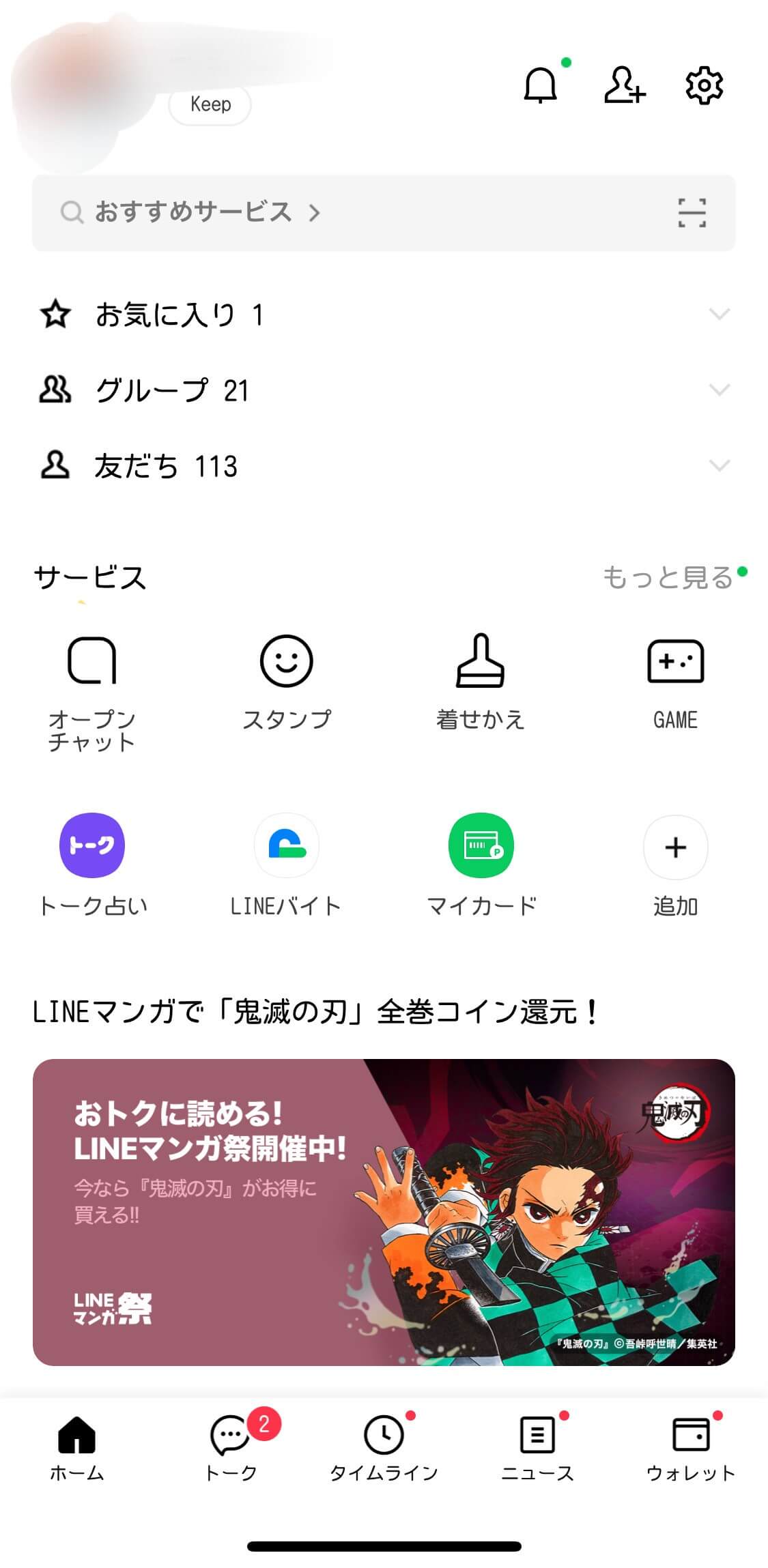
2.一般からトークをタップします。
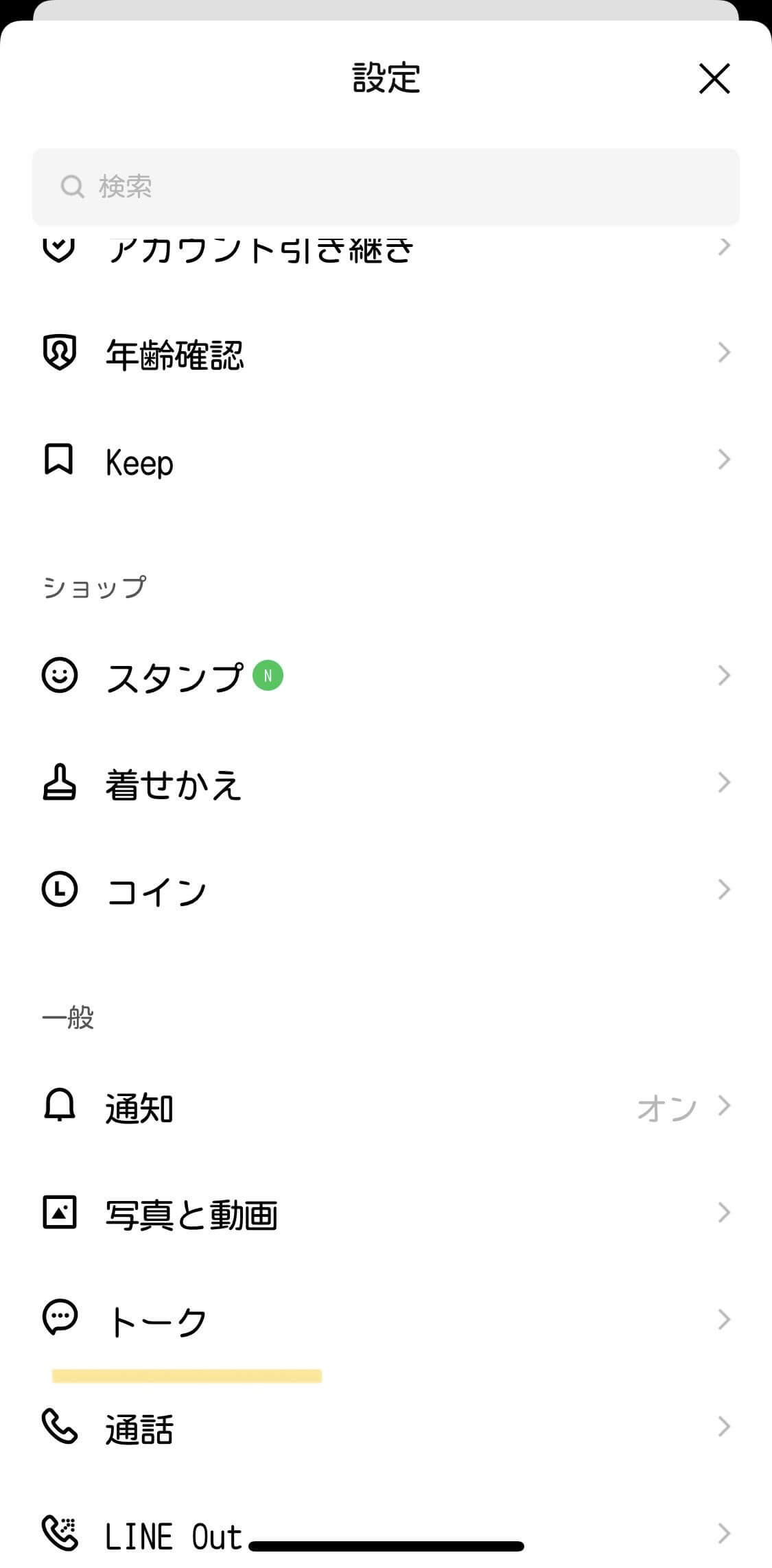
3.データの削除をタップします。
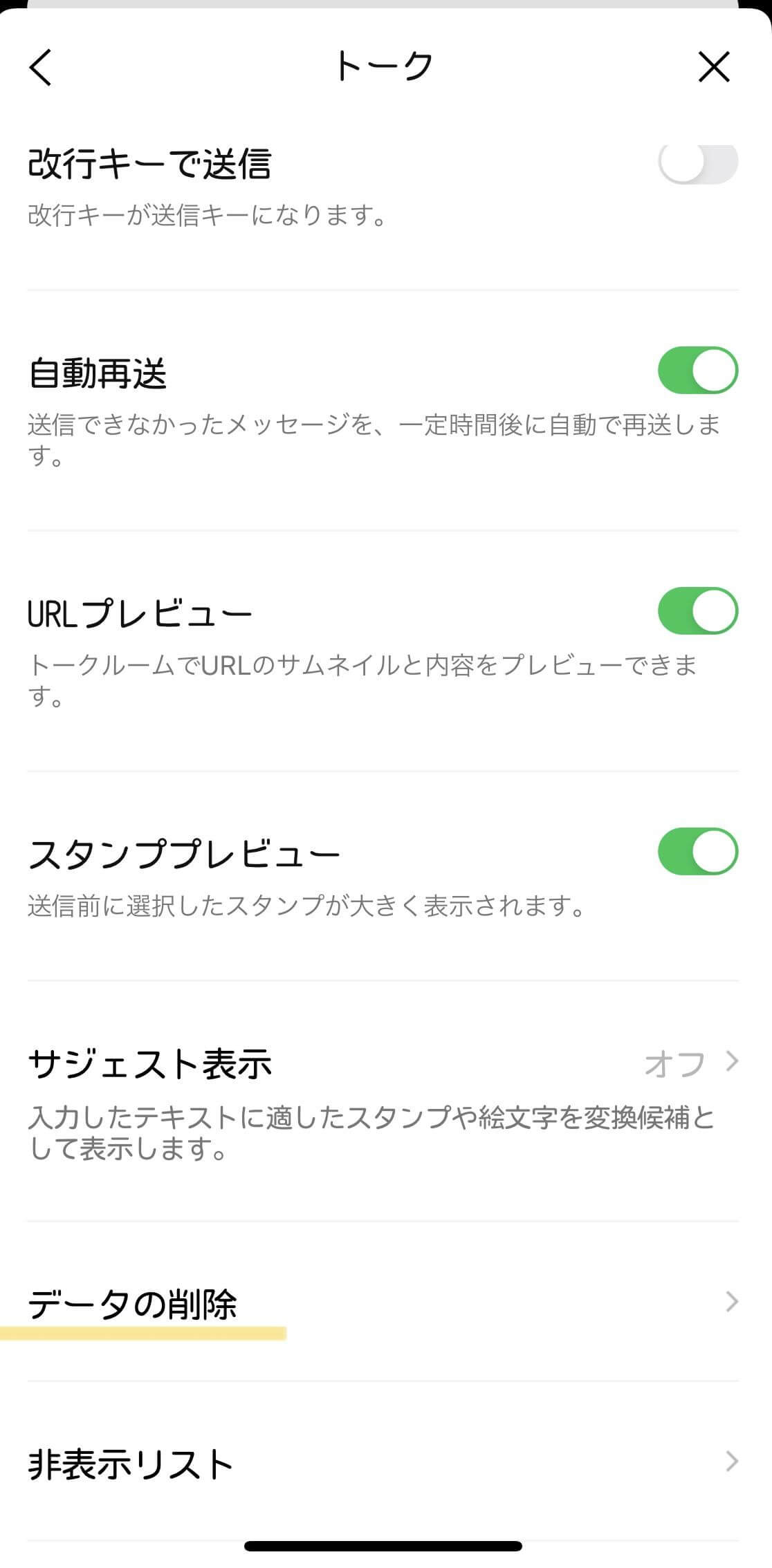
4.キャッシュデータの読み込みが終了するのを待ちます。
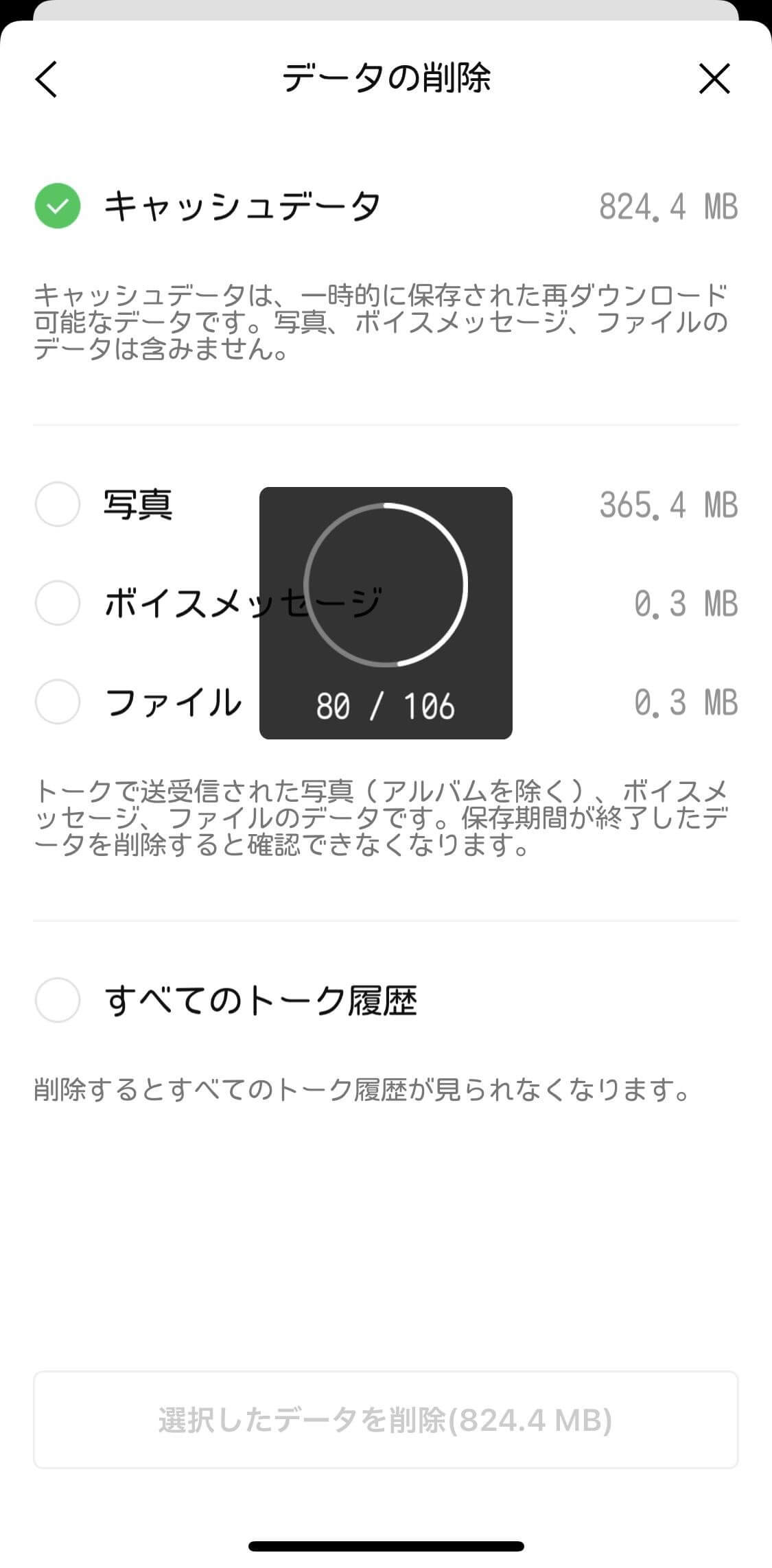
5.選択したデータを削除をタップします。
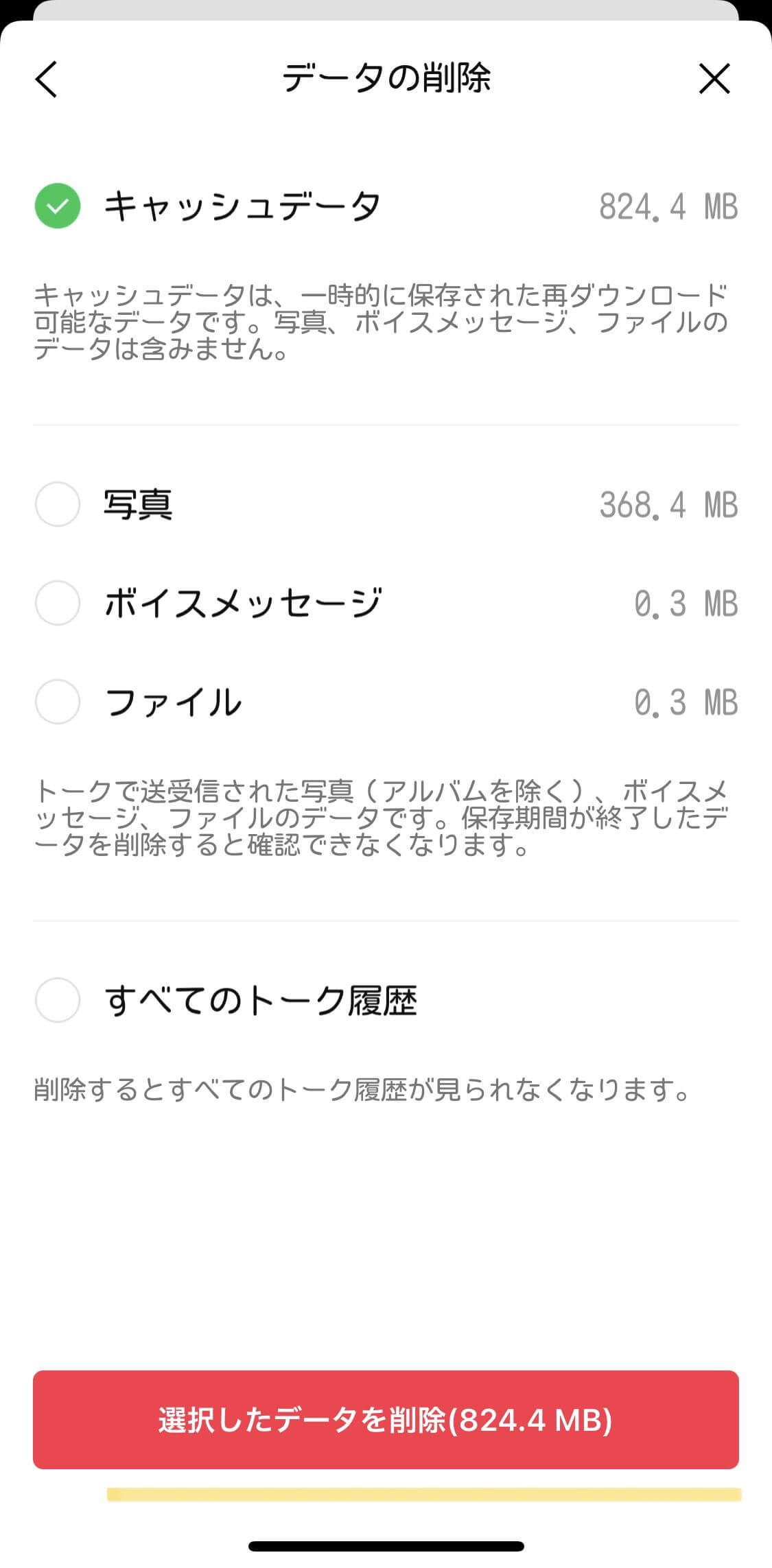
次に、AndroidでLINEキャッシュを削除する方法を紹介していきます。
上記の方法でLINEキャッシュを削除できない原因と削除できない時の対処法を紹介していきます。
以下の3つの原因が考えられますので、1つずつ解説します。
アプリ側で不具合が起きてしまった場合にも、LINEキャッシュを削除できなくなってしまいます。
画面がフリーズしたり、エラーが発生してしまったりと原因はさまざまです。
通信環境が悪いとキャッシュの削除に時間がかかる場合があります。
そのまま時間がかかってしまうとLINEキャッシュが削除できない原因になります。
端末が古いものを使用しているとLINEキャッシュにアクセスできないなどの問題が発生してしまいます。
そのため、LINEキャッシュを削除できない原因になってしまいます。
以下の3つの方法を試してみてください。
画面向きのロックをしている場合は、解除して画面を横向きに回転させてみてください。
キャッシュ削除画面までは行くものの、削除ボタンを押せない不具合が発生する時もあるみたいです。
通信環境が悪い場所でおこなうと削除ができない場合がありますので、WiFiがある環境もしくは一度通信を繋げ直してみましょう。
端末の再起動をおこなうことで解決する場合があります。なぜなら、再起動をすることで不必要なキャッシュが消去されるためです。
再起動の手順を紹介しますので、参考にしてみてください。
・iPhoneX以降
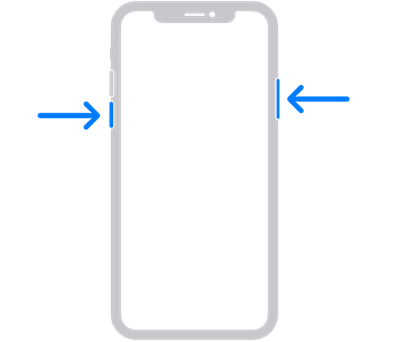
参照:iPhone を再起動する - Apple サポート (日本)(https://support.apple.com/ja-jp/HT201559)
・iPhone8、7
参照:iPhone を再起動する - Apple サポート (日本)(https://support.apple.com/ja-jp/HT201559)
LINEキャッシュを削除する前に、念のためにバックアップをおこなうことをおすすめします。
なぜなら、LINEキャッシュを削除することで、保存期間が終了した画像や動画などのデータが消去されてしまいます。そのため保存するのを忘れてしまったものがある場合があるかもしれません。
そこで、Dr.Fone-WhatsAppデータ転送を使用する方法を紹介します。
Dr.Fone-WhatsAppデータ転送は、パソコンにバックアップを取るだけでなくiPhoneとAndroid間などでもデータのやり取りがおこなえます。
そして、LINEだけでなくWeChatやKikなどのチャットツールも簡単にバックアップを取ることができます。ここからは、操作手順を紹介しますので、ぜひ見ながら操作してみてください。
1.Dr.Foneを起動し、メイン画面からWhatsAppデータ転送をクリックします。
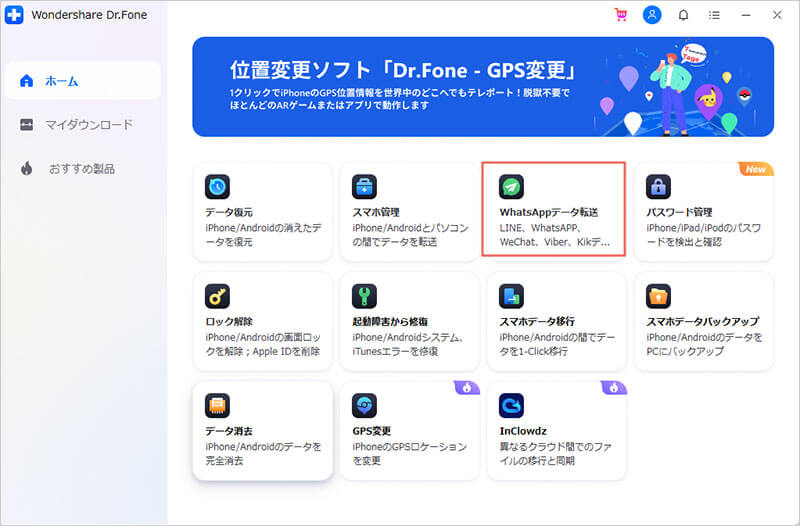
2.左側のメニューから、LINE機能を選択しiPhoneをパソコンに繋ぎます。
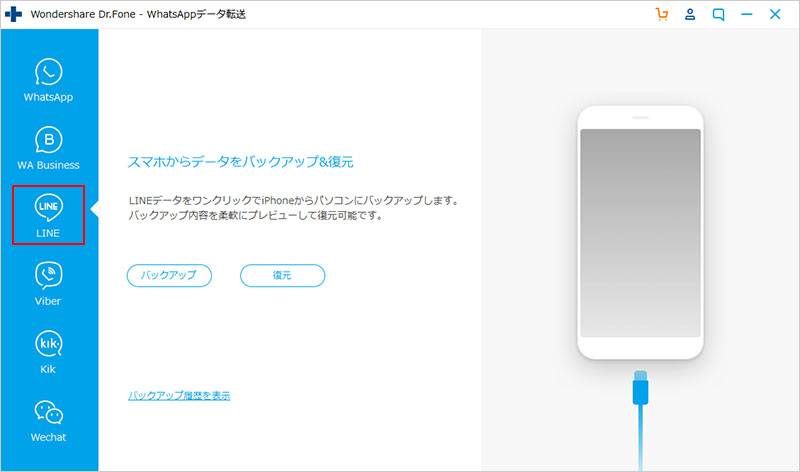
3.左側のバックアップボタンをクリックすると、自動的にLINEのデータをバックアップします。
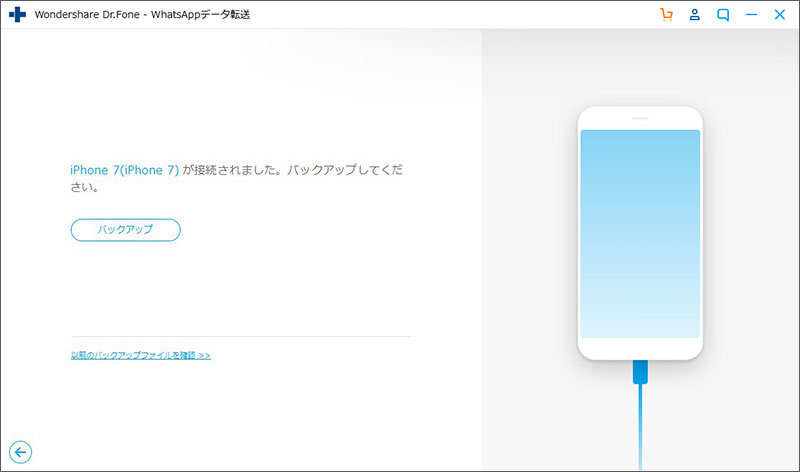
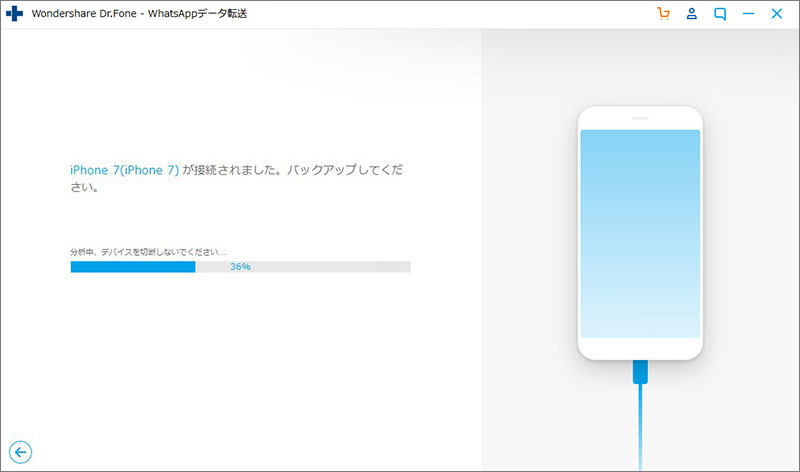
バックアップ以外にも復元する方法が知りたい場合には、こちらを参考にしてみてください。
[公式]LINE バックアップ&復元 機能の使い方を紹介 - Dr.Fone
今回は、LINEキャッシュの削除方法と削除できない時の対処法を紹介してきました。iPhoneとAndroidで操作方法が、変わってきますのでこの記事を参考に操作してみてください。
また、LINEキャッシュを削除する前には念のためにバックアップをDr.Fone-WhatsAppデータ転送で取る方法も紹介しています。Dr.Fone-WhatsAppデータ転送は、簡単操作でバックアップを取ることができる専門ソフトですのでおすすめです。
iPhone上のラインのトーク履歴をバックアップ復元方法
藤原 弘子
編集長